谷歌浏览器提示0xc0000005怎么回事 谷歌浏览器提示0xc0000005的解决方法
更新时间:2024-02-24 10:51:00作者:mei
谷歌浏览器一款热门的浏览器,许多用户电脑都安装有谷歌浏览器,有时候打开谷歌浏览器会弹出提示0xc0000005错误,导致不能正常运行使用,这种情况怎么回事?今天教程和大家分享一下谷歌浏览器提示0xc0000005的解决方法。
具体方法如下:
1、首先,打开电脑,在电脑桌面上找到谷歌浏览器快捷图标;
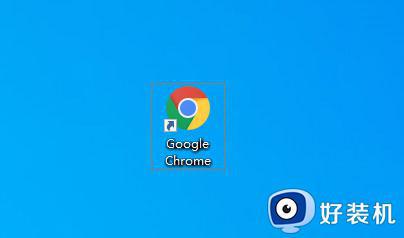
2、然后,地右击图标在出现的列表中选择属性选项,在点击进入属性窗口;
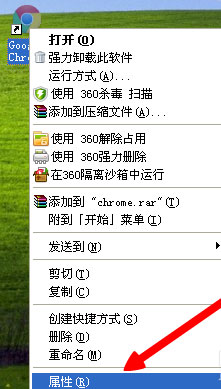
3、在属性窗口中找到目标一栏,在对应一栏网站后面。空一个空格,再将--no-sandbo加在后面;
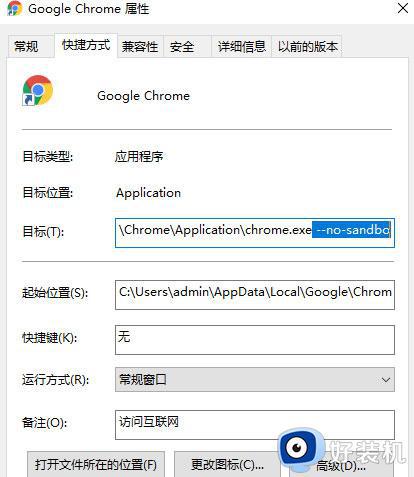
4、在添加完成后,最后再点击下方确定按钮即可。

以上教程分享谷歌浏览器提示0xc0000005的解决方法,有碰到一样问题的,赶紧参考教程解决修复。
谷歌浏览器提示0xc0000005怎么回事 谷歌浏览器提示0xc0000005的解决方法相关教程
- 安装谷歌浏览器提示错误0xa0430721怎么回事 安装谷歌浏览器提示错误0xa0430721的解决方法
- 谷歌浏览器提示DNS不可用如何解决 解决谷歌浏览器DNS不可用的方法
- Shockwave没有响应是怎么回事 谷歌浏览器提示Shockwave没有响应的解决教程
- 谷歌浏览器提示ntko加载控件失败怎么办 谷歌浏览器提示ntko加载控件失败的解决方法
- 谷歌浏览器重定向次数过多网页无法运行怎么回事?谷歌浏览器提示重定向次数过多如何解决
- 谷歌浏览器显示无法翻译此网页怎么回事 谷歌浏览器提示无法翻译此网页如何处理
- 谷歌浏览器版本低无法更新怎么回事 谷歌浏览器版本低更新不了的解决方法
- win10谷歌浏览器标签页不显示怎么回事 win10谷歌浏览器标签页不显示的解决方法
- 谷歌浏览器图片显示不出来怎么回事 谷歌浏览器图片加载不出来怎么办
- 谷歌浏览器部分图片不显示怎么回事 谷歌浏览器一些图片不显示的解决教程
- 电脑无法播放mp4视频怎么办 电脑播放不了mp4格式视频如何解决
- 电脑文件如何彻底删除干净 电脑怎样彻底删除文件
- 电脑文件如何传到手机上面 怎么将电脑上的文件传到手机
- 电脑嗡嗡响声音很大怎么办 音箱电流声怎么消除嗡嗡声
- 电脑我的世界怎么下载?我的世界电脑版下载教程
- 电脑无法打开网页但是网络能用怎么回事 电脑有网但是打不开网页如何解决
电脑常见问题推荐
- 1 b660支持多少内存频率 b660主板支持内存频率多少
- 2 alt+tab不能直接切换怎么办 Alt+Tab不能正常切换窗口如何解决
- 3 vep格式用什么播放器 vep格式视频文件用什么软件打开
- 4 cad2022安装激活教程 cad2022如何安装并激活
- 5 电脑蓝屏无法正常启动怎么恢复?电脑蓝屏不能正常启动如何解决
- 6 nvidia geforce exerience出错怎么办 英伟达geforce experience错误代码如何解决
- 7 电脑为什么会自动安装一些垃圾软件 如何防止电脑自动安装流氓软件
- 8 creo3.0安装教程 creo3.0如何安装
- 9 cad左键选择不是矩形怎么办 CAD选择框不是矩形的解决方法
- 10 spooler服务自动关闭怎么办 Print Spooler服务总是自动停止如何处理
